Hvordan sette opp din egen Alexa Flash Briefing
Flash briefing er en Alexa ferdigheter som kommer innebygd i Amazon smarte høyttalere. Du kan tilpasse din Alexa flash briefing for å få personlige nyhetssaker, værmeldinger og oppdateringer fra favorittnettstedene dine.
Instruksjonene i denne artikkelen gjelder for alle Alexa-aktiverte høyttalere inkludert Amazon Echo, Ekkoshow, og Ekko Dot.
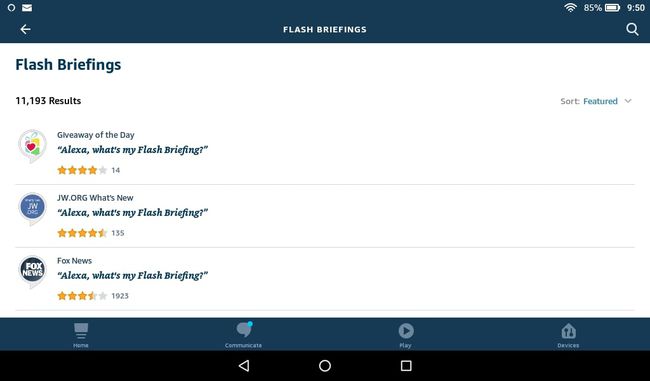
Hva er en personlig Alexa Flash Briefing?
Når du konfigurer din Amazon Echo-enhet, bruker Alexa informasjonen du gir til å skreddersy svarene hennes til posisjonen din. Når du sier "Alexa, spill min flash-briefing," Amazons virtuell assistent vil gi en detaljert lokal værrapport for dagen før du spiller standard nyhetsfeed for din region. For eksempel er standard i USA NPR, mens standard i U.K. er BBC.
Du kan utvide flash-briefingen ved å legge til flere feeder. De fleste store og lokale nyhetskanaler har sine egne Alexa flash briefing feeds, det samme gjør nettsteder som EPSN.com. Det er tusenvis av flash-feeds, og ikke alle er nyheter og værrelaterte. Du finner feeds som gir daglige moteråd, ordforråd og guidede meditasjoner.
I tillegg til lydfeeder finnes det også tekstfeeder som Alexa kan lese for deg og videofeeder for Alexa-enheter med skjerm. Under briefingen kan du si "Alexa, neste" og "Alexa, gå tilbake" for å hoppe videre eller spille av forrige feed.
De Amazon Alexa Developers nettsted har instruksjoner for å lage feeder som andre brukere kan legge til Alexa flash briefing.
Hvordan tilpasse Alexa Flash Briefings
Du kan redigere flash-briefingen og legge til flere feeder ved å bruke Alexa-appen for Android, iOS, og Fire OS enheter:
-
Åpne Alexa-appen og trykk Mer > Innstillinger.
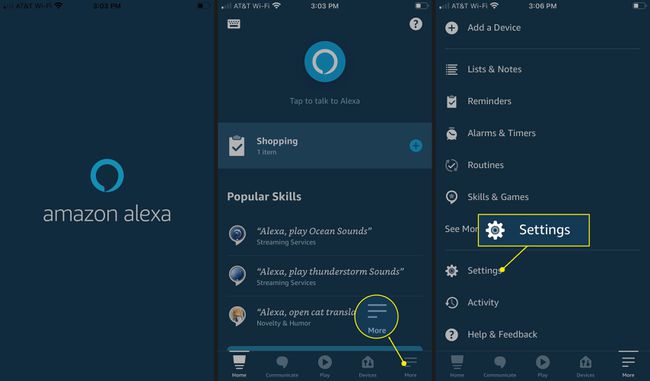
-
Rull ned til Alexa preferanser og velg Nyheter, og trykk deretter på Flash Briefing.
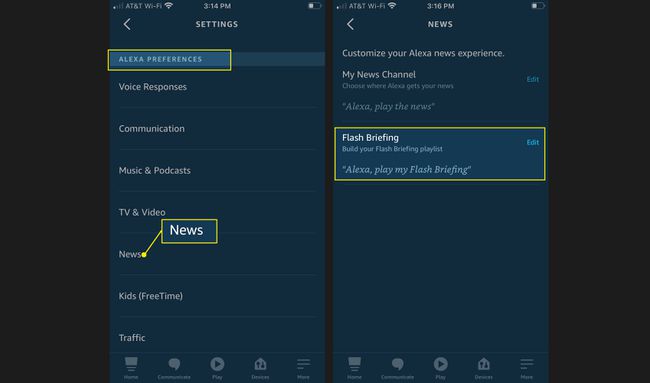
-
Trykk på Legg til innhold. Bla gjennom alternativene, trykk på en feed du vil legge til, og trykk deretter Aktiver å bruke.
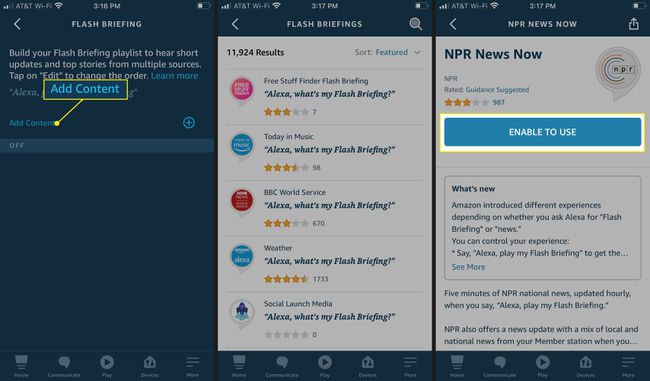
Du kan også søke etter feeder og sortere etter relevans, kundevurdering eller lagt til.
-
Trykk på Innstillinger. Tilpass feedens innstillinger etter eget ønske, og trykk deretter på Administrer Flash Briefings for å gå tilbake til Alexa-appens innstillinger.
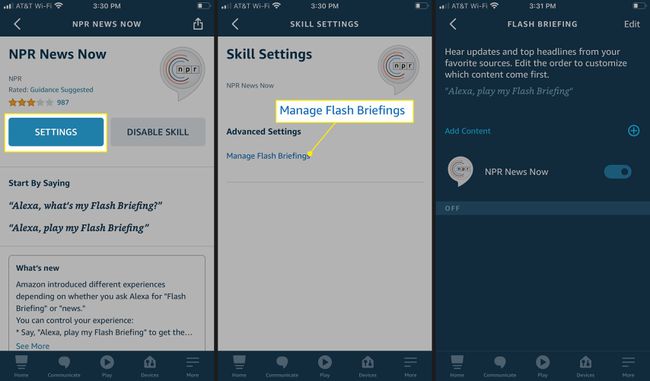
-
Feedene dine vil spilles i den oppførte rekkefølgen. Trykk på vippebryter ved siden av hver feed for å aktivere eller deaktivere den. For å endre rekkefølgen på feedene dine, trykk Redigere øverst til høyre.
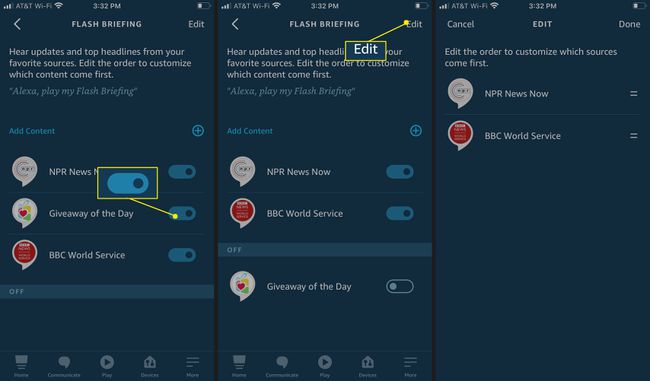
Hvordan legge til Alexa News Flash Briefings
Hvis du bare er interessert i nyheter, kan du legge til flash briefinger fra Alexa ferdighetsmenyen:
-
Åpne Alexa-appen og trykk Mer > Ferdigheter og spill.
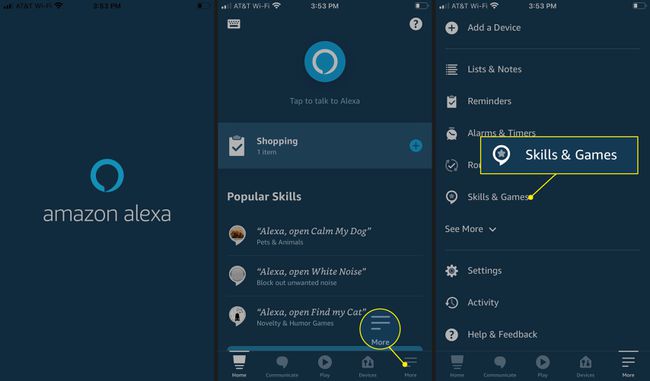
-
Trykk på Kategorier fanen, og velg deretter Nyheter.
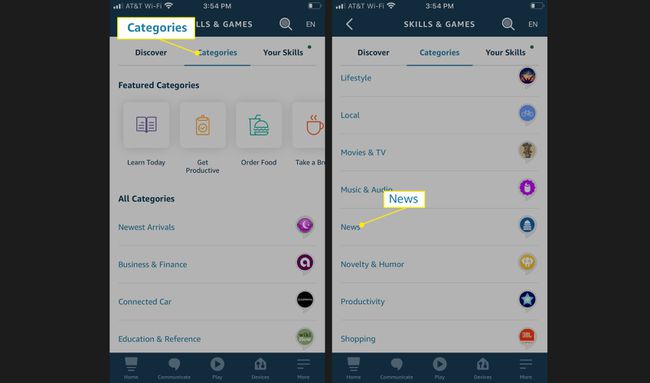
-
Du vil se en liste over de mest populære nyhetsferdighetene. Trykk på Se mer for å se alle tilgjengelige alternativer. Trykk på nyhetsflashbriefingen du vil aktivere, og trykk deretter Aktiver å bruke.
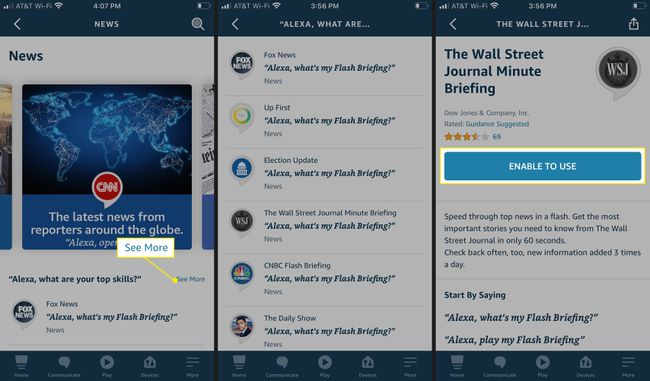
Slik endrer du værblitsbriefing
Alexas værmeldinger er basert på adressen knyttet til din Echo-enhet. Slik endrer du innstillingene for værposisjon:
-
Åpne Alexa-appen og trykk Enheter, og velg deretter Echo og Alexa.
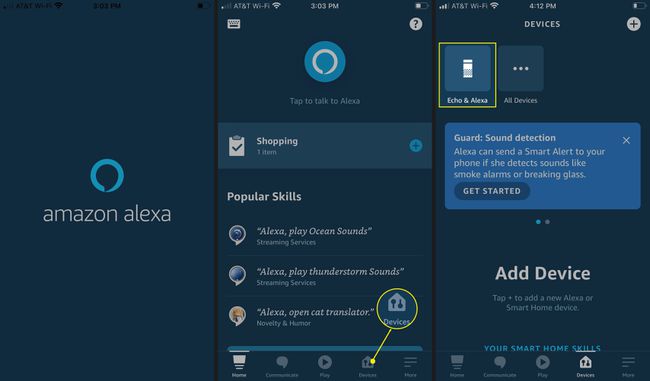
-
Velg din Echo-enhet.
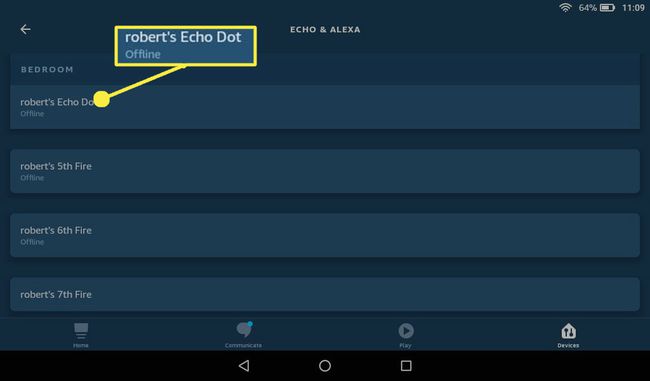
-
Trykk på Enhetsplassering for å angi plasseringen for smarthøyttaleren.
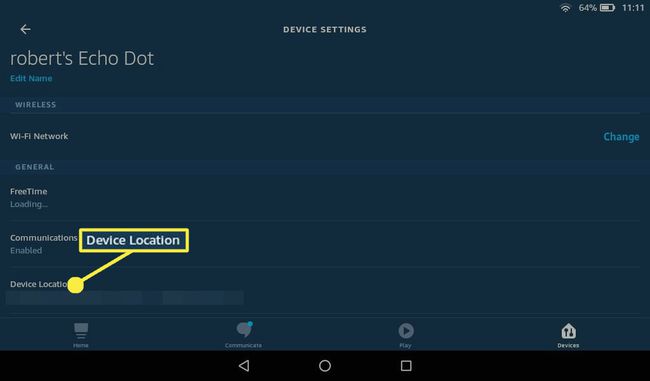
Hvis du bare vil ha en rask værmelding uten å spille av hele flash-briefingen, si «Alexa, hvordan er været?»
